管理者から「メッセージ送信」されると、対象のCTでメッセージ画面が表示されます。
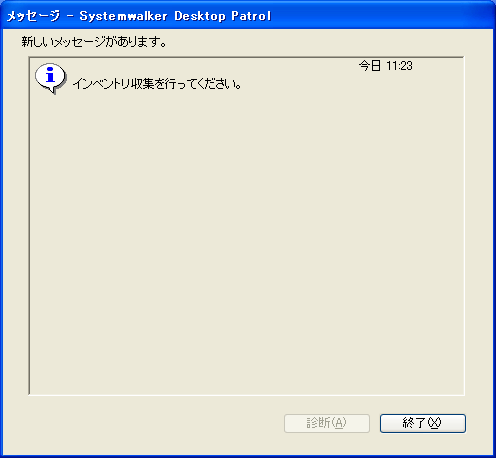
また、CTで複数のメッセージを一度に受信すると、以下のメッセージ画面が表示されます。
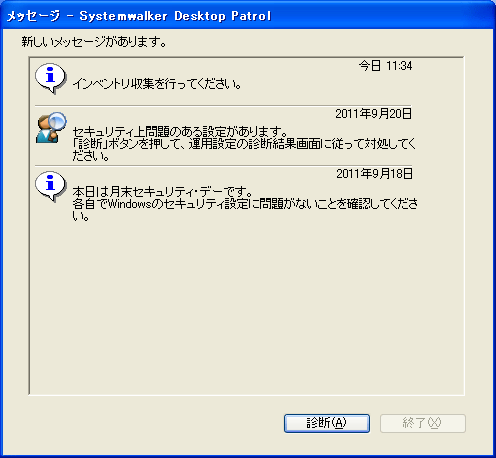
[診断]ボタンをクリックすると、運用設定の診断結果画面が表示されます。
表示された運用設定の診断結果画面の[終了]ボタンがグレーアウトしてクリックできない場合は、対処が必要な項目をすべて対処すると、[終了]ボタンがクリックできるようになります。
なお、メッセージは範囲選択してコピーすることができるため、コピーアンドペーストで他のアプリケーションにペーストすることができます。
CTで今までに管理者から受信したメッセージは、環境設定画面の「メッセージ履歴」タブで確認できます。
スタートメニューから、[プログラム]-[Systemwalker Desktop Patrol CT]-[環境設定]を選択します。
→[環境設定]ダイアログボックスが表示されます。
[メッセージ履歴]タブをクリックします。
→以下のメッセージ履歴が表示されます。
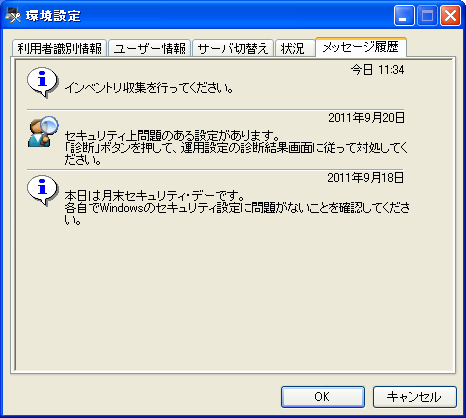
表示される日付は、サーバでシステム管理者が対処指示を出した日です。